工具/原料
ice软件
步骤/方法
1打开ppt软件,找到插入。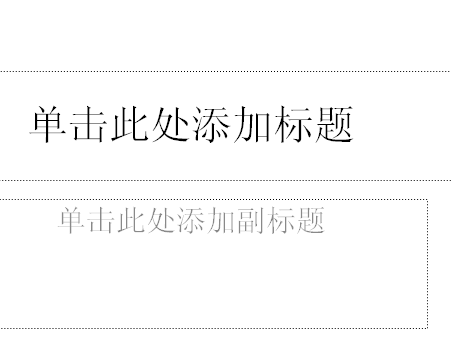
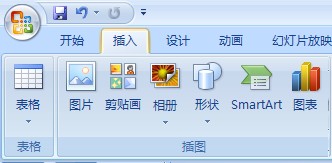
2按住ctrl插入多张图片。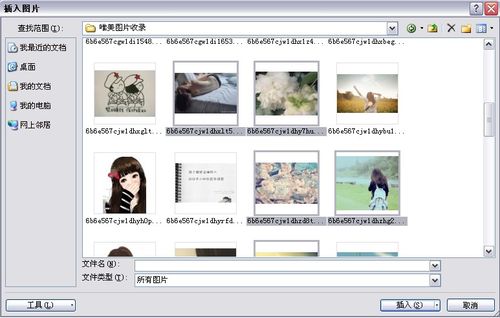
3插入之后按ctrl+a选中所有图片。( 注:一般情况下,刚插入之后都是全选状态)
4找到右上方的对齐工具。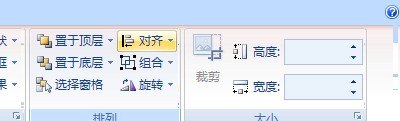
5先选择左右居中对齐,再选择顶端对齐。效果如下图所示。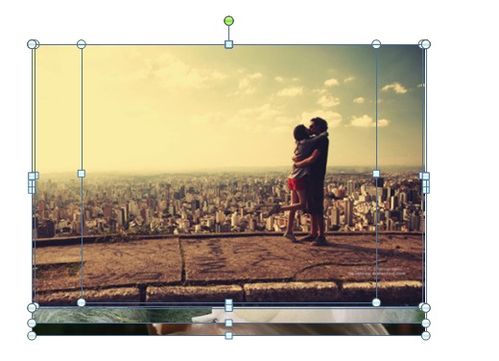
6然后调整图片的大小,让所有的图片都一样大。
7仍然在全选的条件下点击动画————自定义动画。右边会出现这样一个对话框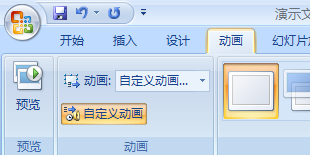
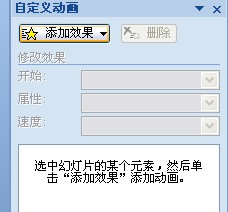
8全选的状态下点击添加效果——进入——伸展。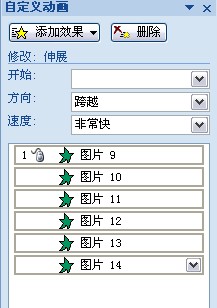
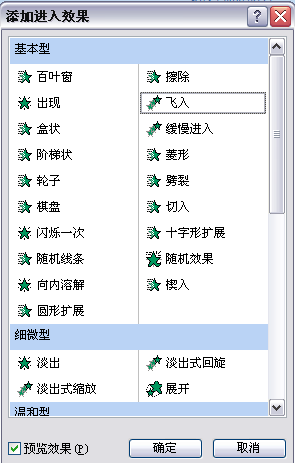
9方向改为自左侧,速度为慢速。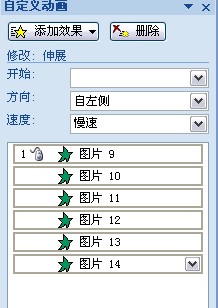
10继续添加效果——退出——层叠。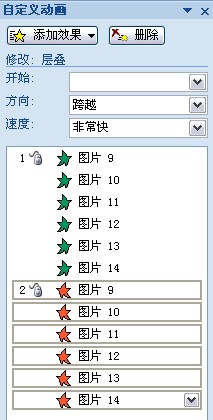
11方向改为到右侧,速度为慢速。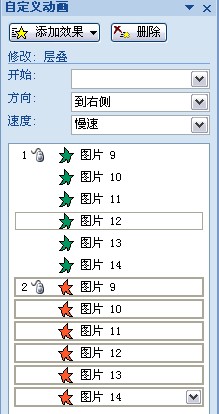
12依次把层叠放在伸展之后,即红色放在绿色之后,每一张图片要对应好。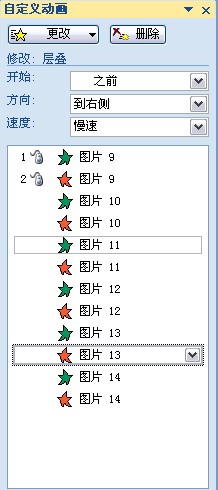
13把层叠全部改为从上一项开始之后,把绿色全部改为从上一项开始。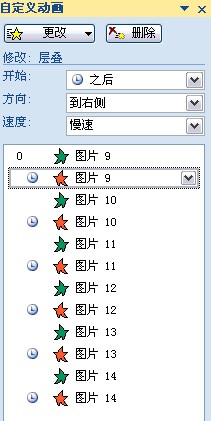
14按F5播放一下效果,不满意的地方再调整一下。
15最后保存。 END
END
温馨提示:经验内容仅供参考,如果您需解决具体问题(尤其法律、医学等领域),建议您详细咨询相关领域专业人士。免责声明:本文转载来之互联网,不代表本网站的观点和立场。如果你觉得好欢迎分享此网址给你的朋友。转载请注明出处:https://www.baikejingyan.net/af5e4VwNsAgFSBQ.html

 微信扫一扫
微信扫一扫  支付宝扫一扫
支付宝扫一扫 
